オタクアンインストーラー–Windows10用のポータブルオールインワンアンインストーラー
Windowsに組み込まれているアンインストーラーの主な欠点の1つは、一部のファイル、フォルダー、またはレジストリエントリが削除されずに残る傾向があることです。そのため、ほとんどのIT Proは、サードパーティのアンインストーラーを使用してクリーンアンインストールを実行する傾向があります。通常のアンインストールでは問題が実際には解決しない場合があります。特に、組み込みのアンインストーラーが残しておくことを選択したユーザー設定が問題の原因である場合はそうです。
たくさん のオプションが利用できる無料のサードパーティのアンインストーラーがたくさんあります。(free third-party uninstallers)(free third-party uninstallers)今日、私はGeekUninstallerと呼ばれるこの素敵な小さなアンインストーラー(Geek Uninstaller)に出くわしました。これはポータブルアプリケーションです。つまり、インストールを必要とせず、かなりうまく機能します。
Windows10用のオタクアンインストーラー
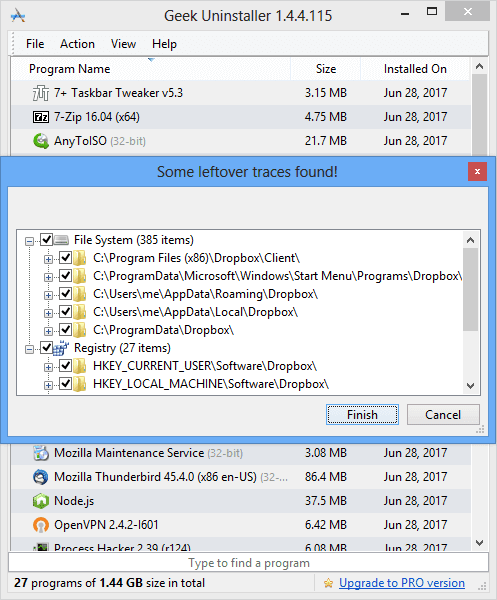
インターフェイスは非常にシンプルで、オタク以外の人でも問題なく使用できます。プログラムを起動すると、インストールされているすべてのプログラムがスキャンされ、一覧表示されます。
たくさんのアプリケーションがある場合は、検索機能があり、探しているアプリケーションを見つけることができるので、心配する必要はありません。アプリケーションを見つけたら(Once)、アプリケーションを右クリックして「アンインストール(Uninstall)」をクリックするだけです。
強制削除(Force Removal)オプションもあります。これは、 Windowsエクスプローラー(Windows Explorer)とレジストリの場所でファイルをスキャンし、それらを削除するオプションを提供します。
提供される他のオプションは、製品の名前を検索できることです。アプリケーションは、製造元または開発者の名前を検出し、インターネット上(Internet)でそれを検索するオプションを提供します。また、インストールされたアプリケーションのプログラム(Program)ファイルの場所またはレジストリの場所を開くためのコンテキストメニューオプションもあります。[ファイル]メニューから(File Menu)プログラム(Program)ファイルリストをHTML形式にエクスポートすることもできます。このアプリケーションは約34の異なる言語をサポートしています。
MicrosoftStoreアプリをアンインストールすることもできます。

このアプリケーションで私が見つけた唯一の問題は、レジストリのバックアップを取ったり、システムの復元ポイント( point)を作成したりしないこと(does not take a backup of the registry or create a System Restore)です。したがって、先に進む前に手動で作成してください。
このアプリケーションの利点の1つは、他のアンインストーラーとは異なり、残りのファイルを非常に高速に検出できることです。このアプリケーションが最高だと言っているわけではありませんが、バージョン1にすぎないことを考えると、将来のアップデートでこのアプリケーションの可能性は大いにあります。このアプリケーションをお勧めします。WindowsPCで使用する価値は間違いありません。
こちら(here)(here.)からダウンロードできます。
Related posts
IObit Uninstaller for Windows 10:プログラムを完全にアンインストールします
WatchデジタルテレビとProgDVBでRadioを聴く
Ashampoo WinOptimizerはWindows 10を最適化するためのフリーソフトウェアです
Best Windows 10のためのBarcode Scanner software
Convert EPUB MOBI - Windows 10のための無料のコンバーターツール
Windows 10ためBest Free Remote Desktop Software
Best IP Camera apps Windows 10 PC and Android Phone
録音:Windows 10のための無料GIF Screen Recorder
Q-Diris Quad Explorer replacement Windows 10のためのフリーウェア
UninstallViewはWindowsのポータブルProgram Uninstaller softwareです
FilelistCreatorを使用してFiles and Foldersのリストを作成します
VirtualDesktopManager:Windows 10 Virtual Desktopsを管理するためのツール
Block Windows 10で実行されているプログラムがAskAdminを使用しています
Best Free Circuit Simulation software for Best Free Circuit Simulation software
SoftPerfect Cache Relocator for Windows 10
LONG Path Fixer toolはPath Tooの長いエラーを修正します
Best Windows 10のためのMolecular Modeling software
Text-to-SpeechをWindows 10に変換する方法
ClickChartはWindows 10のための無料のDiagram & Flowchart softwareです
WinXCorners MACスタイルのHot CornersをWindows 10に追加します
